vscode代码补全时好时坏的主要原因包括扩展冲突或bug、项目规模过大导致资源消耗高、语言服务器异常、项目配置不当、vscode或扩展版本不兼容、文件语法错误以及远程开发环境问题;2. 解决方法依次为:禁用冲突扩展以排查问题,通过files.exclude和search.exclude排除无关文件减轻负载,查看输出面板日志并重启语言服务器,检查tsconfig.json/jsconfig.json或python虚拟环境配置,保持vscode与扩展更新至稳定版本,修复代码语法错误,优化远程开发网络与资源配置;3. 针对javascript/typescript,应确保tsconfig.json/jsconfig.json正确配置,安装@types类型声明包,启用checkjs和autoimports,并根据需要调整tsserver内存;4. 对于python,应使用pylance作为语言服务器,启用类型检查与自动补全功能,并确保依赖库和虚拟环境配置无误,从而全面提升补全的准确性与响应速度。
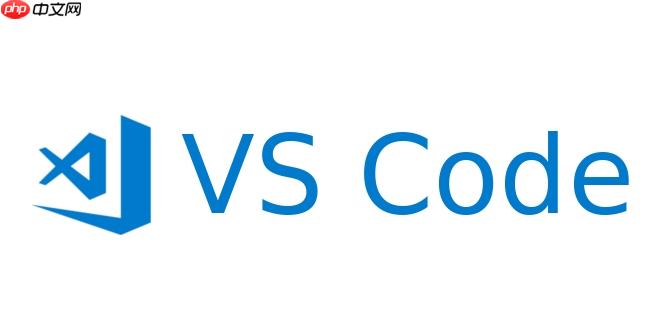
VSCode的代码自动补全功能,也就是我们常说的IntelliSense,其核心在于它能够理解你正在编写的语言上下文,并提供相关的代码建议。这背后是语言服务器协议(LSP)和各种语言扩展在默默工作。想要让它更称手,通常需要对一些核心设置进行微调,比如调整触发时机、建议的优先级或者过滤掉一些不必要的噪音,这样才能真正提升我们的编码效率和体验。
VSCode的智能代码补全,本质上是其内置的IntelliSense功能在发挥作用。它通过与各种语言扩展(比如JavaScript/TypeScript内置的TS Server、Python的Pylance、Java的Language Support for Java™ by Red Hat等)和语言服务器协议(LSP)的深度集成,解析你的代码结构,理解上下文,从而提供精准的建议。
要优化这个体验,你得深入到VSCode的设置中去。最直接的方式是打开设置(
Ctrl+,
Cmd+,
suggest
editor.suggest.enabled
editor.quickSuggestions
"strings": true, "comments": false, "other": true
editor.suggestOnTriggerCharacters
.
->
editor.suggest.showMethods
showFunctions
showVariables
editor.suggest.snippetsPreventQuickSuggestions
editor.suggestSelection
"first"
"recentlyUsed"
"recentlyUsedByPrefix"
editor.wordBasedSuggestions
另外,很多语言扩展本身也有自己的补全设置。例如,Python的Pylance扩展,你可以在其设置中找到
python.analysis.completeFunctionParens
js/ts.implicitProjectConfig.checkJs
有时候,补全慢或者不准确,可能不是VSCode本身的问题,而是你的项目配置、依赖安装或者语言服务器启动出了岔子。检查一下VSCode底部的状态栏,看看有没有报错信息,或者输出面板里有没有语言服务器的日志,这往往能帮你定位问题。
这几乎是每个VSCode用户都可能遇到的“薛定谔的补全”——有时候它灵敏得像读心术,有时候又呆若木鸡。这背后原因复杂,我个人总结了一些常见情况:
node_modules
vendor
files.exclude
search.exclude
tsconfig.json
jsconfig.json
针对不同语言优化补全,其实就是利用好对应语言的特性和VSCode扩展的能力。这不像一个放之四海而皆准的万能药,更多是针对性地“对症下药”。
JavaScript/TypeScript:
tsconfig.json
jsconfig.json
"compilerOptions": { "baseUrl": ".", "paths": { "*": ["src/*"] } }@types
@types/xxx
npm install --save-dev @types/react
js/ts.implicitProjectConfig.checkJs
true
typescript.tsserver.maxTsServerMemory
javascript.suggest.autoImports
import
Python:
python.languageServer
以上就是VSCode如何实现代码自动补全 VSCode智能代码补全功能的优化设置的详细内容,更多请关注php中文网其它相关文章!

每个人都需要一台速度更快、更稳定的 PC。随着时间的推移,垃圾文件、旧注册表数据和不必要的后台进程会占用资源并降低性能。幸运的是,许多工具可以让 Windows 保持平稳运行。




Copyright 2014-2025 https://www.php.cn/ All Rights Reserved | php.cn | 湘ICP备2023035733号